Viewports
É possível exibir modelos através de uma, duas ou quatro viewports.
|
Para abrir quatro viewports:
Clique em Quatro vistas  (barra de ferramentas Vistas padrão) ou em Janela, Viewport, Quatro vistas. (barra de ferramentas Vistas padrão) ou em Janela, Viewport, Quatro vistas. |
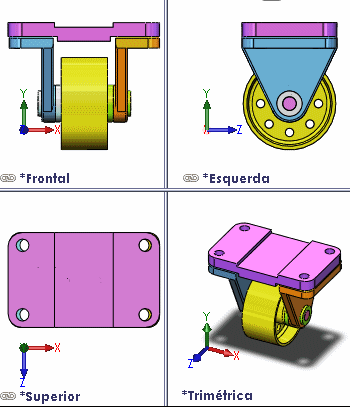
|
Você pode escolher as seguintes organizações de viewports no menu Janela ou na barra de ferramentas Vistas padrão:
|
|
Dica de ferramenta |
Vistas exibidas |
|

|
Vista única |
Especificado pelo usuário |
|

|
Duas vistas - Horizontal |
Frontal e superior |
|

|
Duas vistas - Vertical |
Frontal e direita |
|

|
Quatro vistas |
Frontal, Direita, Superior e Trimétrica (terceiro diedro) ou Frontal, Esquerda, Superior e Trimétrica (primeiro diedro). Especifique Primeiro diedro ou Terceiro diedro em Ferramentas, Opções, Opções do sistema, Exibição/seleção. |
O canto inferior esquerdo de cada viewport mostra a orientação atual.
Para escolher outra orientação, clique em Orientação da vista  (barra de ferramentas Vista de alerta).
(barra de ferramentas Vista de alerta).
Quando você tem várias viewports e volta a uma única viewport, o modelo exibe a orientação da viewport ativa. Se você alternar novamente para várias viewports, as orientações serão as predeterminadas.
É possível alterar a orientação ou a rotação de um modelo em qualquer viewport de forma independente, desde que as viewports não estejam vinculadas.
Você pode vincular vistas ortogonais. As vistas não ortogonais (como Isométrica, Trimétrica etc. ou as orientações personalizadas) não são vinculadas.
Para vincular vistas ortogonais:
Clique em Vincular vistas  (barra de ferramentas Vistas padrão) ou Janela, Viewport, Vincular vistas.
(barra de ferramentas Vistas padrão) ou Janela, Viewport, Vincular vistas.
O ícone  no menu instantâneo flyout de Vista indica as viewports vinculadas.
no menu instantâneo flyout de Vista indica as viewports vinculadas.
Funcionalidades com vistas vinculadas:
Zoom e panorâmica são vinculados para todas as vistas ortogonais.
A rotação da vista usando o ponteiro não está disponível.
Se você girar uma vista fora da orientação ortogonal, ela não será mais vinculada.
Se vistas vinculadas estiverem ativas e você girar uma vista na orientação ortogonal, a vista será vinculada.